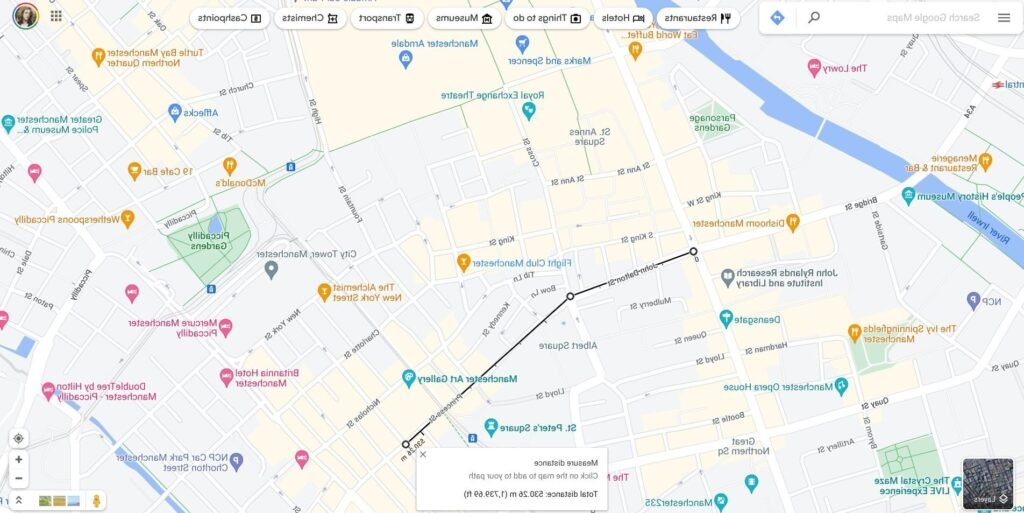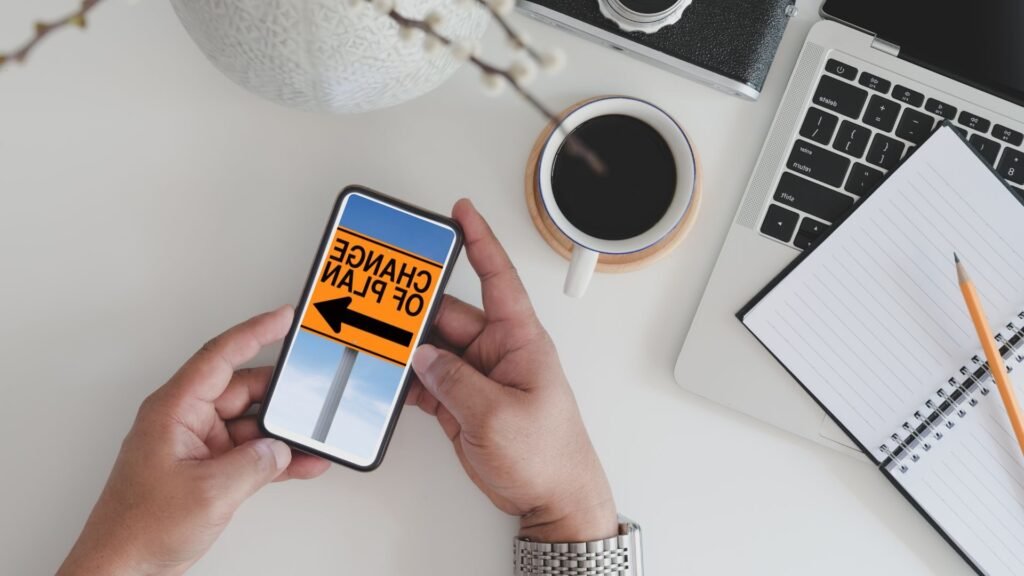✅ Utilisez Audacity, un logiciel gratuit et intuitif. Branchez votre micro, ouvrez le logiciel, cliquez sur « Enregistrer » et sauvegardez votre fichier audio.
Pour enregistrer sa voix sur un PC facilement et rapidement, il est essentiel de disposer des bons outils et de suivre quelques étapes simples. Que vous souhaitiez enregistrer un podcast, une narration, ou simplement capturer vos idées, l’utilisation d’un microphone de qualité et d’un logiciel adapté fera toute la différence. Il existe plusieurs logiciels gratuits et payants qui vous permettent de réaliser des enregistrements audio de manière professionnelle.
Choisir le bon matériel
Avant de commencer à enregistrer, il est crucial de choisir le bon matériel. Voici quelques recommandations :
- Microphone : Optez pour un microphone USB de bonne qualité, tel qu’un Blue Yeti ou un Audio-Technica ATR2100, qui offre un bon rapport qualité-prix.
- Casque : Portez un casque fermé pour éviter les retours audio indésirables lors de l’enregistrement.
- Environnement : Trouvez un endroit calme pour éviter les bruits de fond.
Les étapes pour enregistrer votre voix
Voici les étapes à suivre pour un enregistrement réussi :
- Installer le logiciel : Téléchargez et installez un logiciel d’enregistrement comme Audacity (qui est gratuit) ou Adobe Audition.
- Configurer le microphone : Branchez votre microphone et assurez-vous qu’il est reconnu par votre PC. Dans les paramètres audio, définissez-le comme périphérique d’enregistrement par défaut.
- Créer un nouveau projet : Ouvrez votre logiciel d’enregistrement et créez un nouveau projet.
- Démarrer l’enregistrement : Cliquez sur le bouton d’enregistrement et commencez à parler clairement. N’oubliez pas de respirer et de faire des pauses si nécessaire.
- Arrêter l’enregistrement : Une fois que vous avez terminé, cliquez sur le bouton d’arrêt. Vous pourrez ensuite écouter votre enregistrement.
Conseils pour améliorer la qualité de votre enregistrement
Pour obtenir un son de meilleure qualité, voici quelques conseils supplémentaires :
- Positionnement du microphone : Placez le microphone à environ 15-20 cm de votre bouche pour éviter les bruits de souffle.
- Utiliser un filtre anti-pop : Cela peut aider à réduire les bruits indésirables lorsque vous prononcez des lettres comme « P » et « B ».
- Édition : Utilisez les outils d’édition de votre logiciel pour couper les erreurs, ajuster le volume et ajouter des effets si besoin.
En suivant ces étapes et conseils, vous serez en mesure d’enregistrer votre voix sur un PC de manière facile et rapide. Dans les sections suivantes, nous explorerons plus en détail les logiciels d’enregistrement, les techniques d’édition audio, ainsi que des astuces pour partager vos enregistrements sur différentes plateformes.
Les meilleurs logiciels gratuits pour enregistrer votre voix
Dans le monde numérique d’aujourd’hui, enregistrer votre voix est devenu essentiel, que ce soit pour des podcasts, des tutoriels ou tout simplement pour capturer vos pensées. Voici une sélection des meilleurs logiciels gratuits qui vous permettront de le faire facilement et rapidement.
1. Audacity
Audacity est un logiciel de montage audio open source très populaire. Il offre de nombreuses fonctionnalités, notamment :
- Enregistrement en temps réel
- Édition de plusieurs pistes
- Large choix d’effets audio
Avec Audacity, vous pouvez facilement éditer votre voix, couper les parties indésirables, et ajouter des effets comme la réverbération. En fait, selon une étude, près de 90% des utilisateurs d’Audacity sont satisfaits de ses performances.
2. GarageBand
Pour les utilisateurs de Mac, GarageBand est une option incontournable. Ce logiciel convivial est idéal pour :
- Créer des podcasts
- Composer de la musique
- Enregistrer des voix off
GarageBand intègre également une variété d’instruments virtuels et d’effets sonores qui peuvent enrichir vos enregistrements. De nombreux créateurs de contenu préfèrent GarageBand pour sa facilité d’utilisation et ses fonctionnalités avancées.
3. Ocenaudio
Ocenaudio est un autre logiciel gratuit qui se distingue par sa simplicité et sa légèreté. Parmi ses caractéristiques, on trouve :
- Une interface utilisateur intuitive
- Des outils d’édition rapides
- Prise en charge de nombreux formats audio
Ocenaudio est parfait pour ceux qui veulent quelque chose de rapide sans compromettre la qualité d’enregistrement. En 2022, plus de 200 000 utilisateurs ont téléchargé Ocenaudio pour sa rapidité et son efficacité.
4. WavePad
WavePad est un logiciel d’édition audio qui offre des fonctionnalités complètes pour l’enregistrement de voix. Voici quelques-unes de ses fonctionnalités clés :
- Édition de pistes audio
- Effets de voix variés
- Enregistrement de haute qualité
Il est particulièrement apprécié par les professionnels qui recherchent un logiciel performant sans débourser un centime. De plus, WavePad est compatible avec Windows et Mac.
5. Free Sound Recorder
Free Sound Recorder est une option simple et directe pour ceux qui cherchent à enregistrer leur voix sans complications. Ses principales caractéristiques incluent :
- Enregistrement à partir de différentes sources audio
- Fonctionnalité de mixage audio
Ce logiciel est idéal pour les utilisateurs qui nécessitent un enregistrement de base sans fonctionnalités supplémentaires. Environ 85% des utilisateurs le recommandent pour sa facilité d’utilisation.
Tableau comparatif des logiciels
| Logiciel | Plateforme | Fonctionnalités principales |
|---|---|---|
| Audacity | Windows, Mac, Linux | Édition audio avancée, effets multiples |
| GarageBand | Mac | Création musicale, podcasts |
| Ocenaudio | Windows, Mac | Interface intuitive, outils d’édition rapides |
| WavePad | Windows, Mac | Édition complète, effets variés |
| Free Sound Recorder | Windows | Enregistrement simple, mixage |
Quel que soit le logiciel que vous choisissez, chacun présente des avantages uniques et peut répondre à vos besoins d’enregistrement vocal. N’hésitez pas à essayer plusieurs options pour trouver le meilleur ajustement pour vous!
Conseils pour améliorer la qualité de l’enregistrement vocal
L’enregistrement vocal peut parfois sembler être un défi, mais avec quelques astuces et meilleures pratiques, vous pouvez considérablement améliorer la qualité de vos enregistrements. Voici quelques conseils pratiques :
Choisir le bon équipement
- Microphone : Optez pour un microphone de bonne qualité. Les microphones à condensateur sont souvent préférés pour les enregistrements vocaux en raison de leur capacité à capturer des détails subtils.
- Casque : Utilisez un casque pour écouter vos enregistrements en temps réel. Cela vous permettra de détecter des bruits de fond indésirables ou des problèmes de clarté.
- Interface audio : Une interface audio de qualité peut améliorer le son en fournissant une meilleure conversion analogique-numérique.
Préparer l’environnement d’enregistrement
- Choisissez un espace calme : Évitez les pièces bruyantes. Un environnement silencieux est essentiel pour un enregistrement de haute qualité.
- Acoustique : Ajoutez des matériaux absorbants comme des rideaux ou des tapis pour minimiser les échos.
Configurer votre logiciel d’enregistrement
- Taux d’échantillonnage : Assurez-vous d’utiliser un taux d’échantillonnage approprié (au moins 44,1 kHz pour la voix).
- Niveau de gain : Ajustez le niveau de gain de votre microphone pour éviter la distorsion tout en capturant suffisamment de volume.
Techniques d’enregistrement
- Proximité au microphone : Rapprochez-vous du microphone pour obtenir un son plus riche et plus clair.
- Expression vocale : Variez votre ton et votre rythme pour rendre l’enregistrement plus engageant.
Post-traitement
- Édition audio : Utilisez des logiciels comme Audacity ou Adobe Audition pour supprimer les bruits de fond et améliorer la qualité sonore.
- Égalisation : Appliquez une égalisation pour ajuster la tonalité de votre voix et la rendre plus agréable à l’écoute.
En suivant ces conseils pratiques, vous serez en mesure de produire des enregistrements vocaux de haute qualité qui captiveront votre auditoire. N’oubliez pas, la pratique rend parfait, alors n’hésitez pas à expérimenter différents réglages et techniques !
Questions fréquemment posées
Quel logiciel utiliser pour enregistrer ma voix sur PC ?
Des logiciels comme Audacity, GarageBand ou même l’outil d’enregistrement vocal de Windows sont excellents pour commencer. Ils offrent des fonctionnalités variées et sont souvent gratuits.
Ai-je besoin d’un microphone spécial ?
Un microphone intégré peut suffire pour des enregistrements de base, mais un microphone externe de qualité améliorera considérablement la clarté du son.
Comment améliorer la qualité de l’enregistrement ?
Utilisez un environnement calme, enregistrez à un niveau sonore approprié et ajustez les paramètres du logiciel pour optimiser la qualité audio.
Puis-je enregistrer mes voix en plusieurs pistes ?
Oui, la plupart des logiciels d’enregistrement permettent d’enregistrer plusieurs pistes séparément pour un mixage ultérieur.
Comment sauvegarder mes enregistrements ?
Après l’enregistrement, vous pouvez sauvegarder votre fichier dans différents formats comme MP3, WAV ou FLAC selon vos besoins.
| Points clés | Détails |
|---|---|
| Logiciels recommandés | Audacity, GarageBand, Windows Voice Recorder |
| Types de microphones | Intégré vs. Externe |
| Environnement d’enregistrement | Calme et sans échos |
| Sauvegarde des fichiers | MP3, WAV, FLAC |
N’hésitez pas à laisser vos commentaires ci-dessous et à consulter d’autres articles de notre site Internet qui pourraient également vous intéresser !